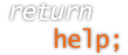Filtry
Dane na podstawie których pokazano przykłady:
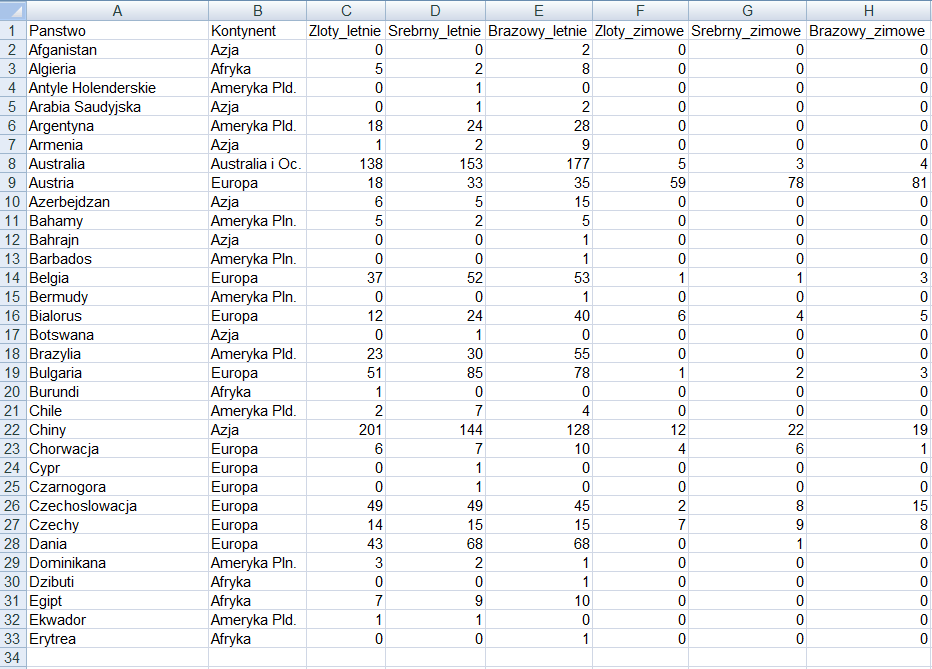
Aby przefiltrować dane zawsze uaktywniamy pierwszą komórkę tabeli z danymi – w poniższym przypadku będzie to A1 . Następnie klikamy „Filtruj”, które znajduje się w zakładce „Dane”.
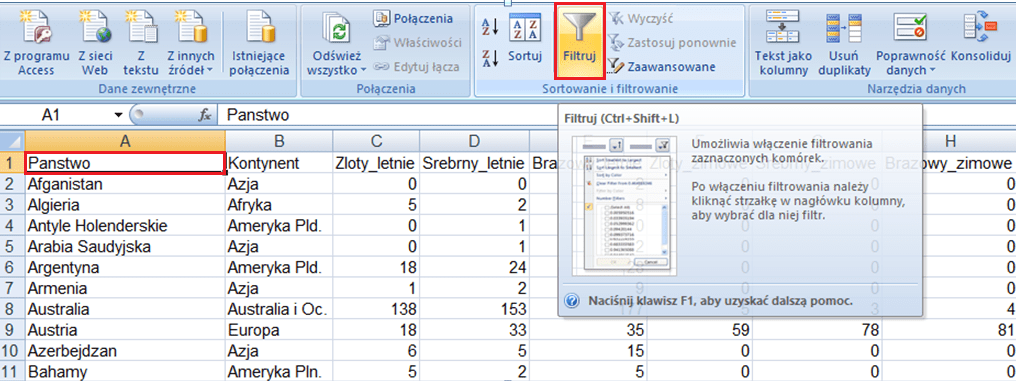
Po kliknięciu w pierwszej komórce każdej z kolumn, zawierającej dane pojawiają nam się zakładki, które możemy rozwinąć i zaznaczyć kryteria dla danych z konkretnej kolumny.
Działanie:
Chcemy przefiltrować nasze dane w taki sposób, aby otrzymać państwa europejskie, które otrzymały ponad 50 złotych medali w igrzyskach letnich. Robimy to w następujący sposób:
Rozwijamy znacznik przy kolumnie „Państwo” i zaznaczamy tylko „Europę”, gdyż chcemy otrzymać kraje europejskie.
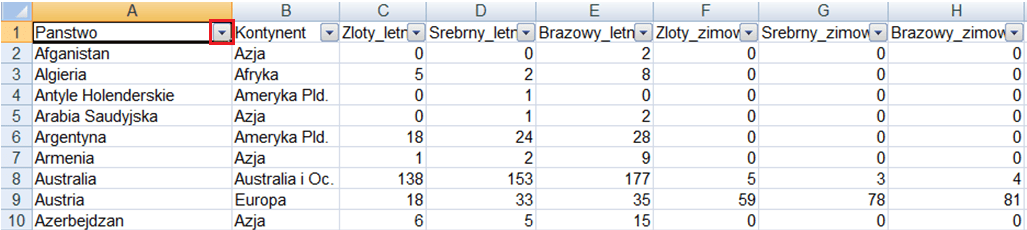
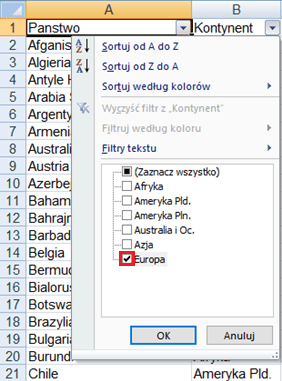
Naciskamy „OK”, a program Excel filtruje dane według wprowadzonych kryteriów.
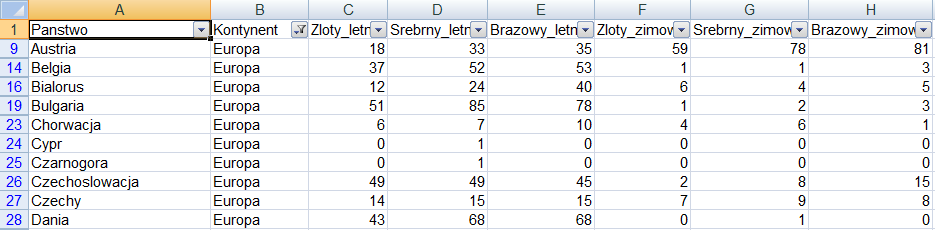
Następnie rozwijamy zakładke „Zloty_letnie” i klikamy w „Filtry liczb”. Pokazują nam się różne możliwe opcje filtrowania liczb, wybieramy „większe niż”, gdyż chcemy otrzymać państwa, które zdobyły ponad 50 złotych medali.
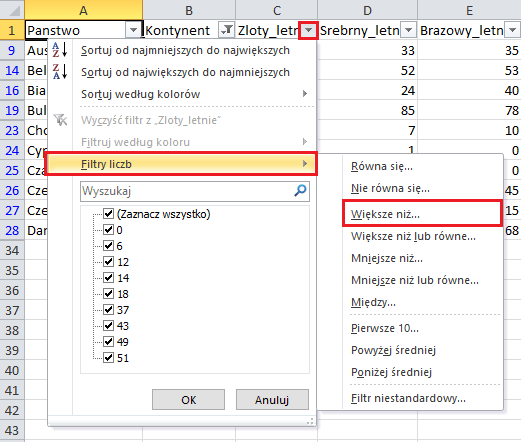
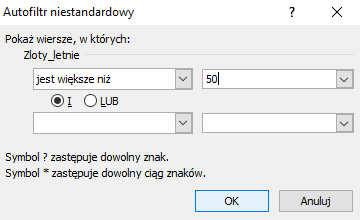
Otrzymujemy następujące wyniki:

Tylko jedno państwo spełnia warunki zadania.
Jak możemy zaobserwować numery linii po filtrowaniu wyświetlają się na niebiesko i odpowiadają one numerom wierszy sprzed filtrowania.
Filtrowanie w wyżej opisany sposób modyfikuje początkowa tabele z danymi, zatem często zamiast nich używa się filtrów zaawansowanych. Kolejną zaletą filtrów zaawansowanych jest to, że nasze kryteria mogą zawierać spójnik LUB, natomiast w zwykłym filtrowaniu wszystkie podane przez nas kryteria się sumują.

Idealne miejsce aby zacząć swoją przygodę z programowaniem.
Copyright © 2024 return help;